Excel 如何锁定和保护公式
在本文中,用户将学习在Excel中锁定和保护公式单元格的过程。在电子表格应用程序(如Excel或Google Sheets)中使用“保护工作表”功能锁定和保护选定范围内的非空单元格,可以为重要数据防止意外或未经授权的修改提供额外的安全层。通过使用“保护工作表”功能和锁定非空单元格,用户可以为电子表格添加额外的控制和保护层,促进数据的完整性、协作和数据安全。
示例1:使用“保护工作表”锁定和保护选定范围内的所有公式单元格
步骤1
为了理解在选定范围内锁定和保护基于公式的单元格的过程,用户首先需要考虑一个示例表格,如下所示。在给定的表格中,将使用三列。第一列包含值I,第二列包含值II,第三列包含“求和”列。
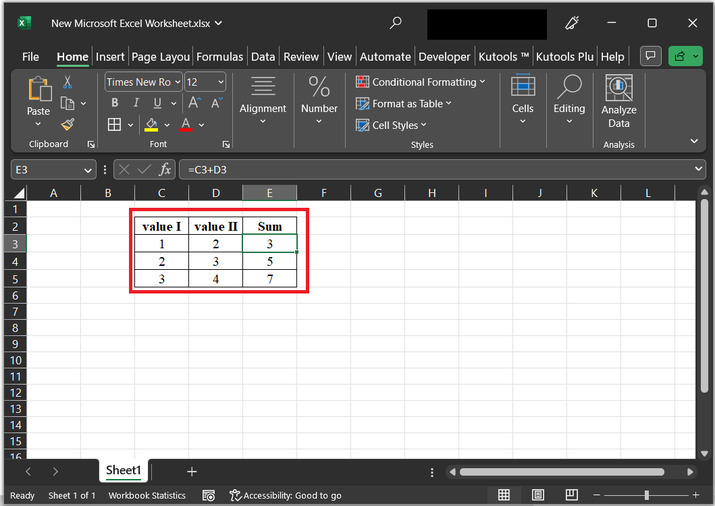
步骤2
选择所提供的表格,通过单击C1单元格并选择包含数据的表格,直到E5单元格。
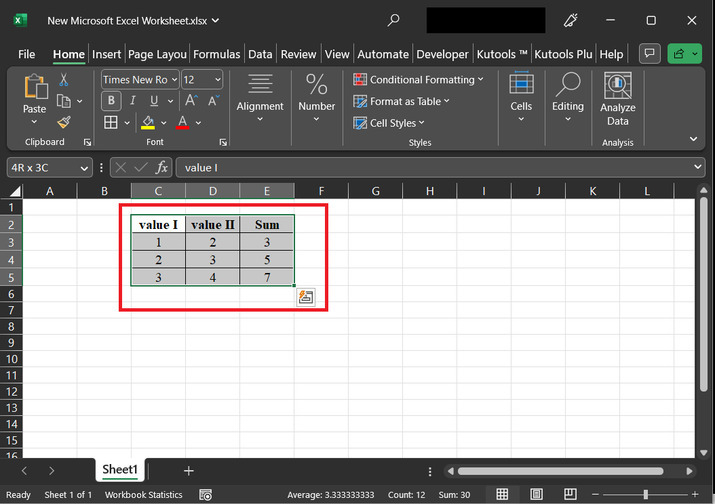
步骤3
在 主页 选项卡中,单击 “编辑” 选项,并选择 “查找和选择” 选项。在该选项中,选择 “转到特殊…” 选项。参考下面的图像以获得正确的参考。
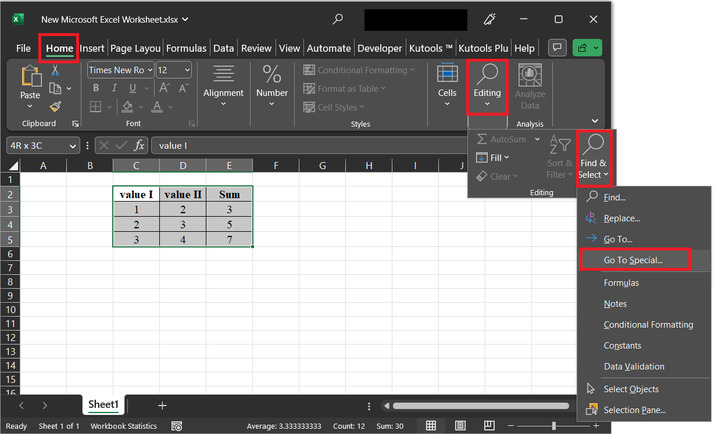
步骤4
上述步骤将显示一个 “转到特殊” 对话框。在出现的对话框中,单击“公式”选项。然后选择所有可用的选项,包括数字、文本、逻辑和错误。最后,单击 “确定” 按钮。
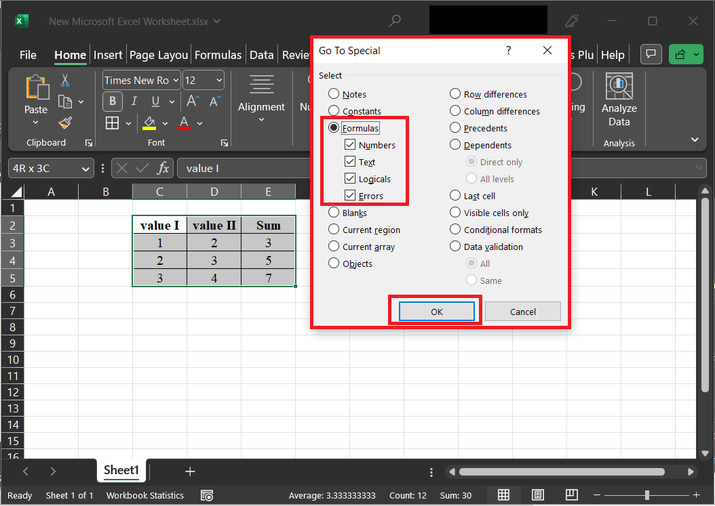
步骤5
上述步骤将自动选择包含公式的单元格。参考下面给出的快照以获得正确的参考。请注意,以本例为例,E3、E4和E5是包含公式的单元格。在下图中,上述所有单元格被突出显示:
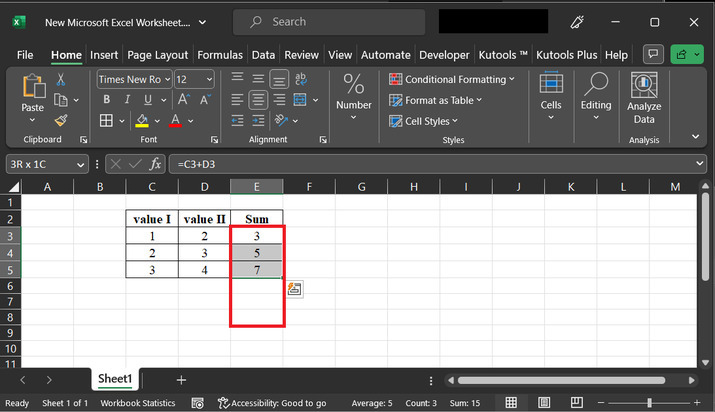
步骤6
上述步骤将选择所有包含公式的单元格。然后右键单击所选单元格中的任意一个。这将显示一个可用选项列表。在显示的选项列表中,选择带有 “格式化单元格” 的选项。
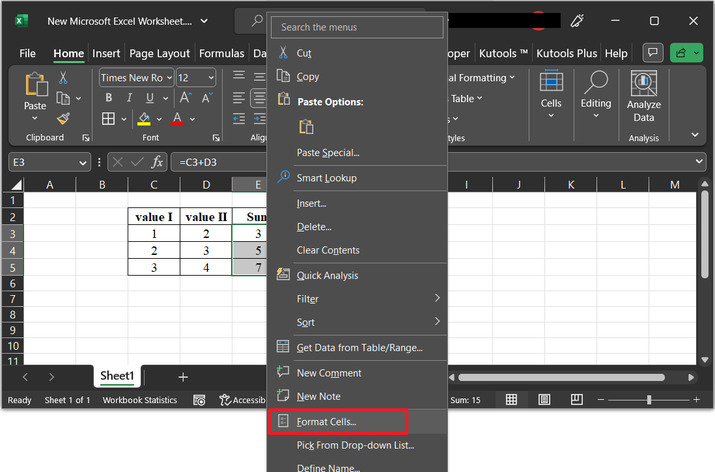
步骤7
上述步骤将显示一个 “格式化单元格” 对话框。该选项将显示多个选项卡,其中每个选项卡都有多个选项。请参考下面给出的图像快照-
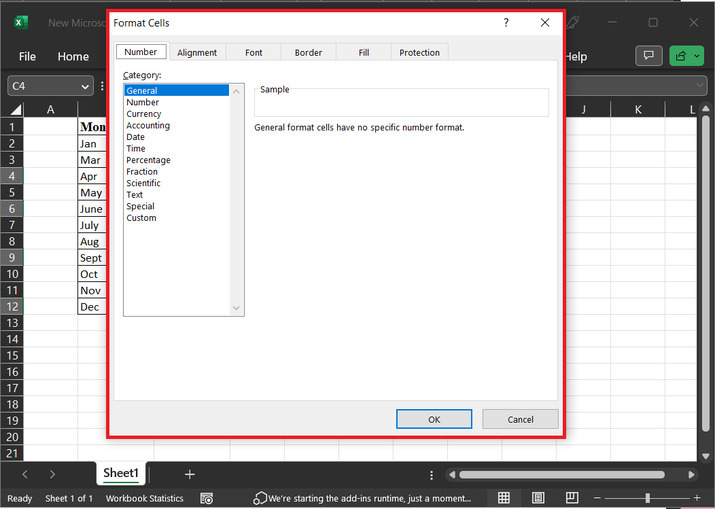
步骤8
在所有可用的选项卡中,选择 “保护” 选项卡,并取消选择 “锁定” 选项。最后,点击 “确定” 按钮。
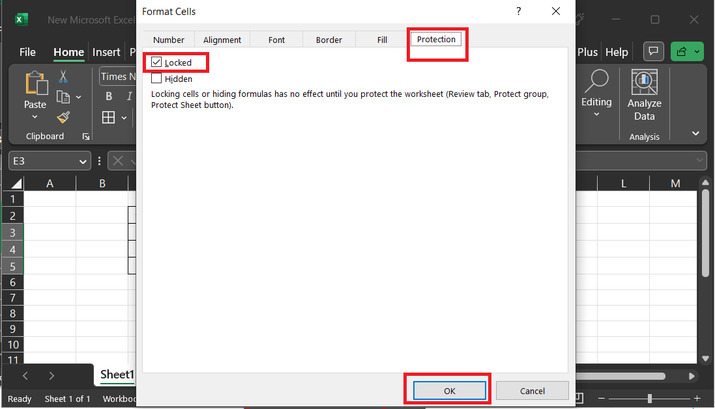
步骤9
在审阅选项卡中,点击 “保护” 选项卡,并选择 “保护工作表”选项。 请参考下面的图片。
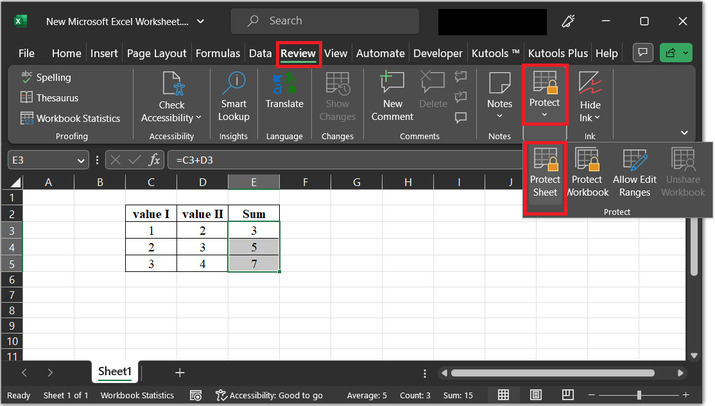
步骤10
上述步骤将打开一个新的对话框,标题为 “保护工作表”。 在这个对话框中,首先输入密码以解除工作表的保护。在本例中,我们假设密码为“abc”。请注意,用户可以使用任何符合要求的密码。但是,请务必记住用户密码,因为要进行任何更改或取消保护工作表,用户只需要这个密码。之后选择前两个选项 “选择已锁定单元格” 和 “选择未锁定单元格” 。最后,点击 “确定” 按钮。
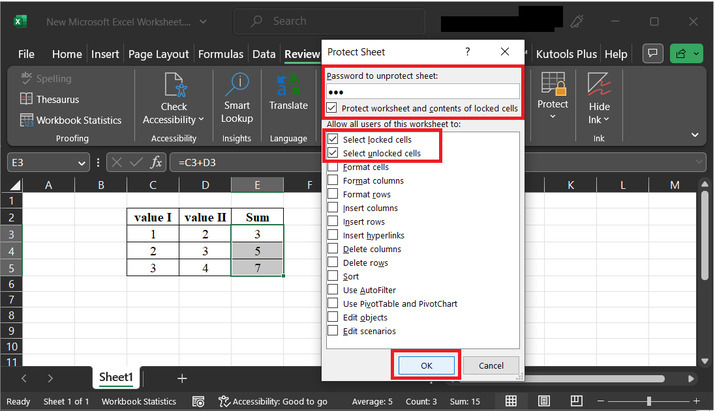
步骤11
这将打开一个 “确认密码” 对话框。这个对话框允许用户再次输入密码,并点击 “确定” 按钮。
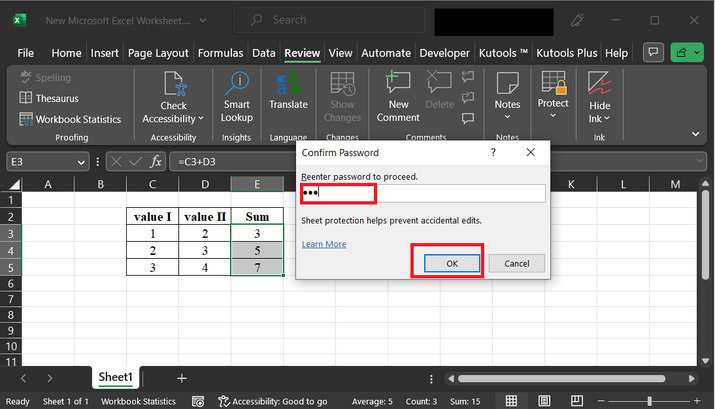
步骤12
之后,试着点击并编辑任何单元格。在这个例子中,用户会尝试修改B9的内容单元格,但是会显示一个带有下面信息的对话框。要移除错误信息,点击 “确定” 按钮。
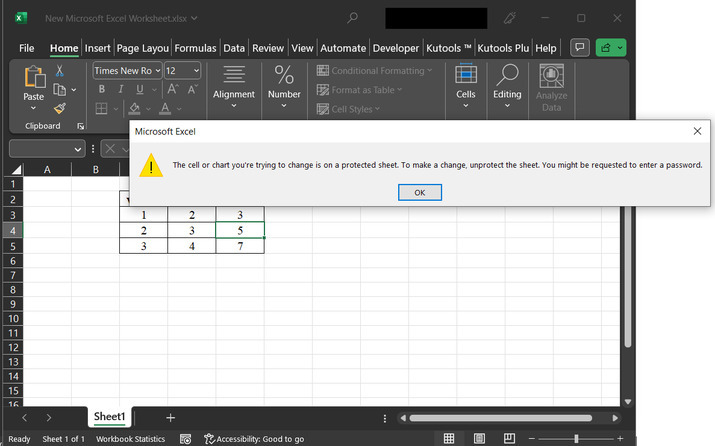
结论
在本文中,用户将了解锁定和保护包含Excel工作表公式的单元格的过程。本文介绍了两种不同方法进行相同任务,尽管两个示例的结果都是相同的。本文提供了一个示例,通过使用可用的Excel功能和选项,允许用户锁定和保护所选范围内的非空单元格。所有提供的步骤都清晰、准确、详尽,并与提供的内容完全相关。
 极客笔记
极客笔记